IBMDS5300配置指南Word格式.docx
《IBMDS5300配置指南Word格式.docx》由会员分享,可在线阅读,更多相关《IBMDS5300配置指南Word格式.docx(19页珍藏版)》请在冰豆网上搜索。
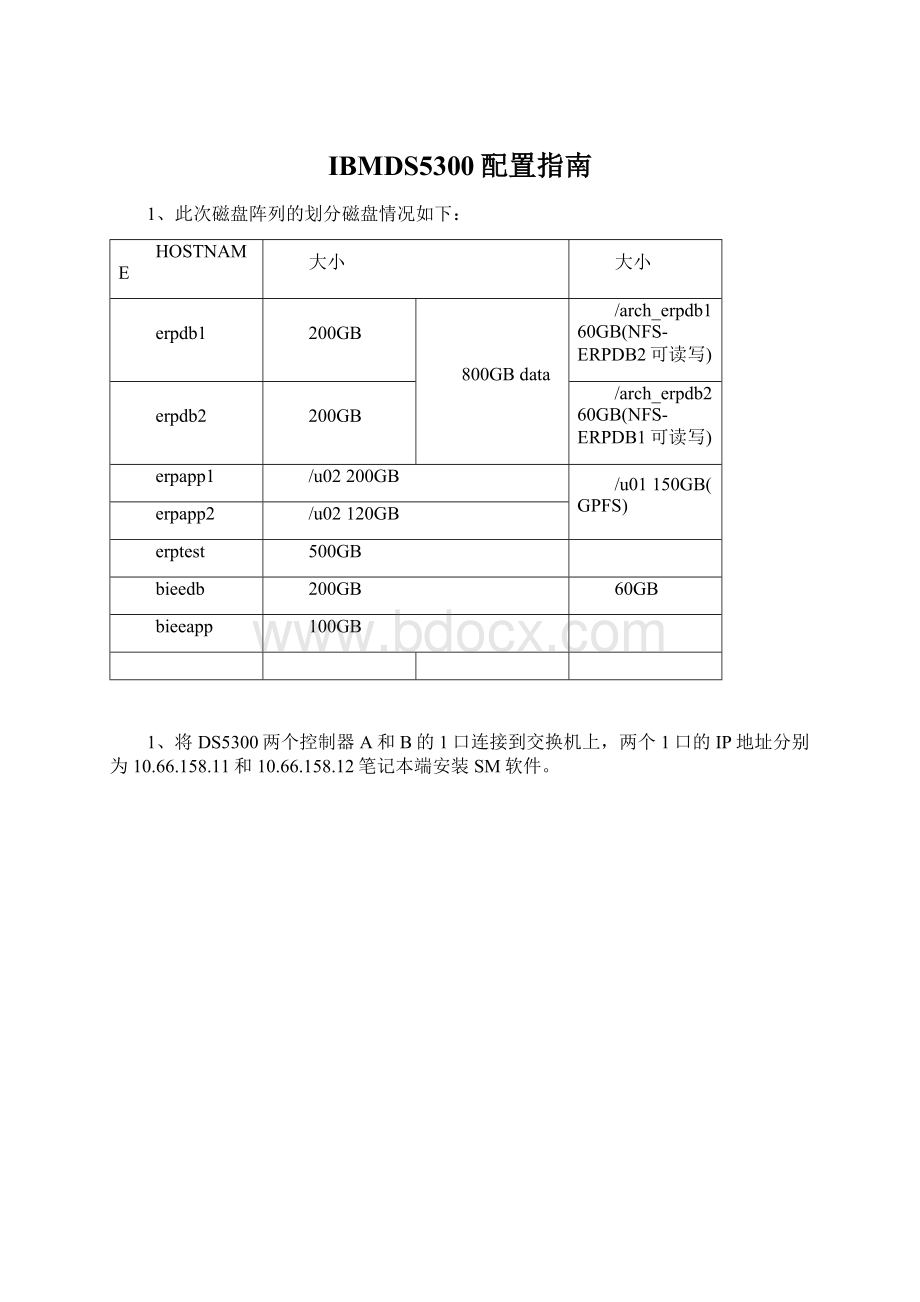
erpdb1
200GB
800GBdata
/arch_erpdb160GB(NFS-ERPDB2可读写)
erpdb2
/arch_erpdb260GB(NFS-ERPDB1可读写)
erpapp1
/u02200GB
/u01
150GB(GPFS)
erpapp2
/u02120GB
erptest
500GB
bieedb
60GB
bieeapp
100GB
1、将DS5300两个控制器A和B的1口连接到交换机上,两个1口的IP地址分别为10.66.158.11和10.66.158.12笔记本端安装SM软件。
2、添加存储子系统,输入管理口地址92.168.128.101和192.168.128.102。
添加管理站
3、添加完存储子系统后为如下界面。
4、进入子系统后能看到以下画面,可看到硬盘数量状态及控制器状态。
5、建立逻辑驱动器配置阵列。
6、单击下一步
7、设置阵列名称,选择手动配置阵列。
8、选择好RAID级别,将所需要配置阵列的硬盘选中。
9、提示阵列配置成功
10、显示剩余可用空间容量,单击下一步
11、设置新建空间容量并设置名字
12、
12、建立完后询问是否建立其他的逻辑驱动器
13、显示剩余空间容量,设置大小并设置名称。
1GB
继续创立其它的逻辑驱动器
15、设置第2个阵列名称,ARRAY2。
RAID5,选中硬盘
阵列配置完毕,显示可用空间1635GB
设置新建空间300GB
新建空间400GB
新建空间550GB
剩余一块硬盘做热备盘。
单击阵列可以查看所属控制器状态及硬盘位置。
单击热备盘查看状态